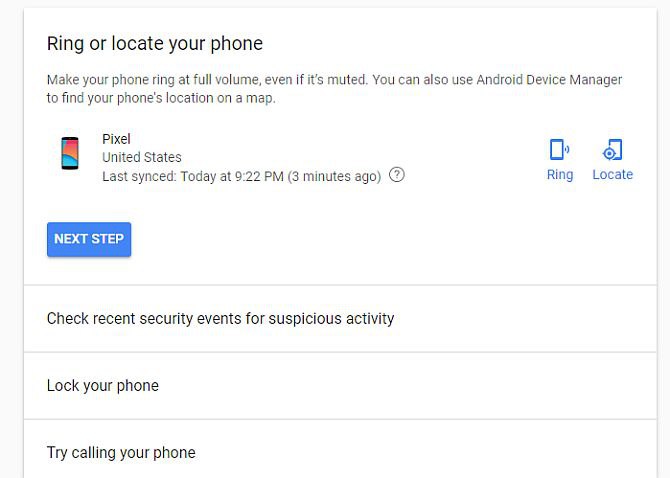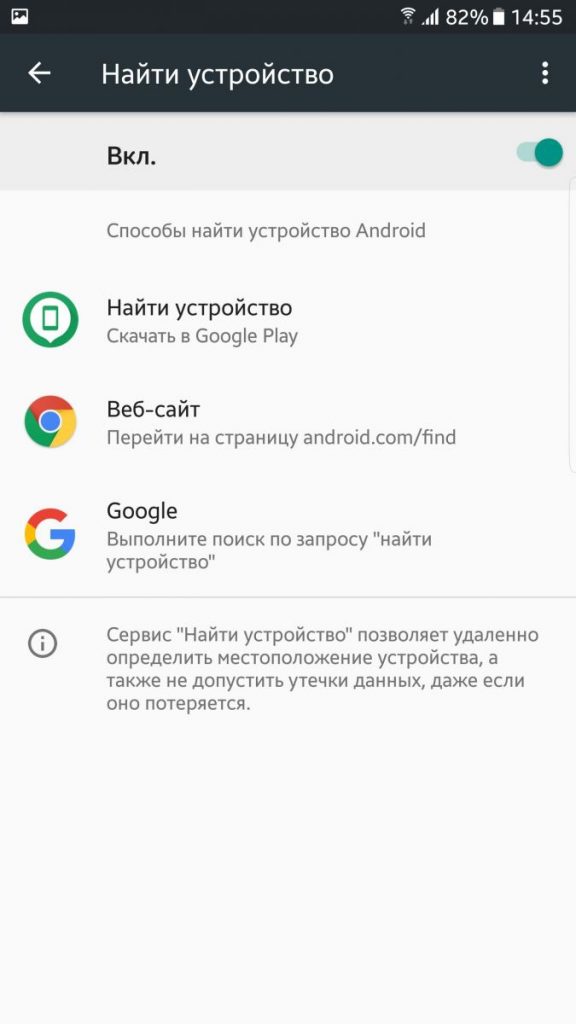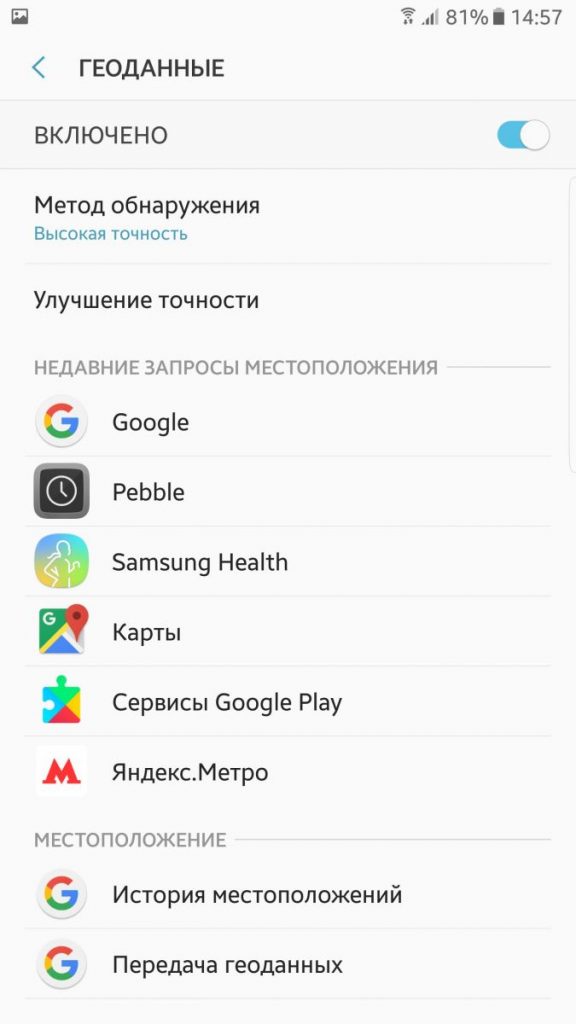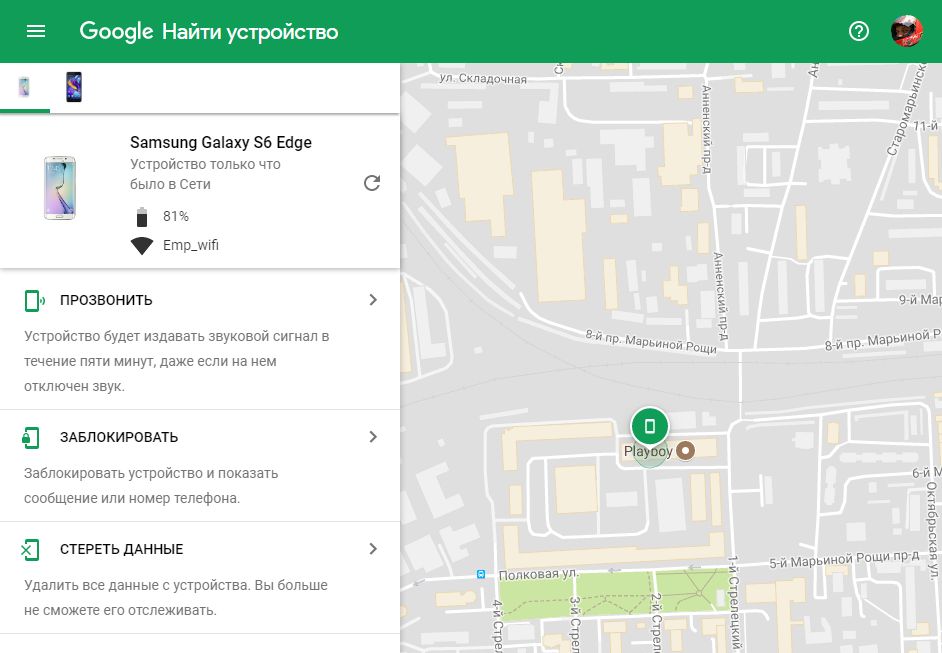Для работы сервисов, использующих данные о местоположении, нужно включить геолокацию в настройках телефона. Сделав это, вы сможете, например, находить рестораны поблизости, а также получать подсказки для регулярных маршрутов и более точные местные результаты.
Важно!
- Некоторые действия, описанные в этой статье, можно выполнить только на устройствах с Android 12 или более поздней версии. Подробнее о том, как узнать версию Android…
- Чтобы выполнить некоторые действия, описанные в этой статье, потребуется коснуться экрана.
Какие настройки геолокации есть на устройстве
Важно! Если отключить геолокацию, у приложений и сервисов не будет доступа к информации о местоположении телефона. Реклама и местные результаты по-прежнему смогут подбираться для вас с учетом IP-адреса.
У Google есть несколько сервисов, использующих данные о местоположении, в том числе:
- Геолокация Google на устройстве Android. Позволяет точнее определять, где находится телефон. Узнайте, как включить геолокацию.
- Геолокация в экстренных ситуациях (ELS) на устройстве Android. Подробнее о том, как настроить ELS…
- Оповещения о землетрясениях на устройстве Android. Эта функция позволяет узнавать о землетрясениях поблизости. Прочитайте о том, как настроить оповещения о землетрясениях на телефоне.
- Определение часового пояса по местоположению на устройстве Android. Подробнее о настройке часовых поясов на основе геоданных.
- История местоположений в аккаунте Google. На ее основе создается хронология, где отмечены места, которые вы посетили, и маршруты, которые вы преодолели. Подробнее о том, как включить историю местоположений.
- Передача геоданных через Google Карты. Позволяет вам показывать другим пользователям, где находится ваш телефон. Подробнее о том, как поделиться своим текущим местоположением…
- Информация о местоположении в Поиске. Благодаря этим сведениям вы можете получать более полезные результаты, когда ищете что-нибудь в Google. Узнайте больше о том, как управлять доступом сайтов и приложений к вашим геоданным.
- Поиск сетей Wi‑Fi и устройств Bluetooth. Позволяет приложениям получать более точную информацию о местоположении. Подробнее о том, как настроить поиск таких сетей и устройств.
Совет. У некоторых приложений могут быть другие настройки. Подробнее о том, как изменить настройки геолокации для приложений….
Как включить или отключить геолокацию на телефоне
- Проведите по экрану сверху вниз.
- Нажмите на значок «Геолокация»
и удерживайте его.
При включенной геолокации
- Приложения с доступом к данным о местоположении могут определять, где находится телефон, чтобы подбирать информацию, услуги и рекламу с учетом местоположения. Подробнее о том, как изменить настройки геолокации для приложений…
- Если функция «Геолокация Google» включена, она может собирать сведения, которые нужны для улучшения работы сервисов, использующих данные о местоположении. Подробнее о геолокации Google…
- Вы сможете получать результаты поиска с учетом информации о том, где именно сейчас находится телефон (если вы предоставили приложениям и браузерам доступ к данным о местоположении). Подробнее о том, как настроить доступ к геоданным для поиска в Google…
- Если вы потеряете телефон, то сможете узнать, где он находится. Подробнее о функции «Найти устройство»…
- Вы можете делиться информацией о местоположении своего телефона с другими пользователями. Подробнее о том, как делиться геоданными через Google Карты, сообщать о своем местоположении в экстренной ситуации и получать оповещения о землетрясениях поблизости…
- На телефоне можно включить определение часового пояса по местоположению. Подробнее о том, как настроить местоположение для определения часовых поясов…
- Если история местоположений включена, то на ваших устройствах и на серверах Google регулярно сохраняется точное местоположение устройства (даже если вы не используете приложения Google). Просматривать историю местоположений или менять срок ее хранения можно на сайте activity.google.com или в хронологии. Подробнее об истории местоположений…
При отключенной геолокации
- Приложения не получают доступ к данным о вашем местоположении. Некоторые функции могут работать неправильно.
- Геолокация Google не будет собирать сведения, которые нужны для улучшения работы сервисов, использующих данные о местоположении.
- Результаты поиска и реклама могут подбираться для вас с учетом такой информации, как ваш IP-адрес. Подробнее о том, как настроить доступ к геоданным для поиска в Google…
- Если вы потеряете телефон, то не сможете узнать, где он находится. Подробнее о функции «Найти устройство»…
- Вы не можете делиться сведениями о местоположении через Google Карты. Тем не менее при возникновении чрезвычайной ситуации телефон сможет отправить их в экстренные службы. Подробнее о том, как делиться геоданными через Google Карты и сообщать о своем местоположении в экстренной ситуации…
- Функция «Геолокация в экстренных ситуациях» или оператор мобильной связи по-прежнему может автоматически передавать сведения о местоположении телефона во время вызова или отправки SMS на номер экстренной службы. Подробнее…
- Вы не получаете оповещения о землетрясениях поблизости. Подробнее…
- На телефоне невозможно настроить определение часового пояса по местоположению. Подробнее…
- Даже если вы включите запись истории местоположений, в аккаунте не будут сохраняться данные о посещенных вами местах. Подробнее…
Как сделать так, чтобы местоположение телефона определялось точнее
Как включить или отключить функцию определения местоположения
Если определение местоположения включено
Когда эта функция включена, для наиболее точного определения местоположения используются данные из различных источников. Вот их список:
- GPS;
- Wi-Fi;
- мобильные сети;
- датчики (например, акселерометр).
Чтобы повышать точность геолокации и улучшать сервисы, использующие данные о местоположении, Google может периодически собирать и обрабатывать анонимные геоданные пользователей.
Если определение местоположения отключено
Если геолокация Google отключена, телефон определяет местоположение с помощью датчиков (например, акселерометра) и GPS, при этом последний способ – менее быстрый и точный.
Если определение местоположения отключено, эта функция не использует и не собирает данные датчиков, GPS или сетей Wi-Fi.
На устройствах с Android 12 и выше доступ к точному местоположению можно настраивать для каждого приложения отдельно. Это не связано с функцией определения местоположения – настройкой геолокации на устройстве, которая позволяет телефону обращаться к различным источникам для получения наиболее точных геоданных. Даже когда эта функция включена, вы можете разрешить приложению доступ к данным только о приблизительном местоположении, а не к информации о точном. Если вы отключите геолокацию Google, приложения не смогут получать сведения о точном местоположении. Подробнее о том, как изменить доступ приложений к данным о местоположении…
Как настроить поиск сетей Wi‑Fi и устройств Bluetooth
Чтобы приложения точнее определяли местоположение, вы можете разрешить телефону искать точки доступа Wi-Fi и устройства Bluetooth поблизости.
Android 12 или более поздних версий
- Проведите по экрану сверху вниз.
- Нажмите на значок «Геолокация»
и удерживайте его.
- Выберите Геолокация.
- Включите или отключите параметры Поиск сетей Wi‑Fi и Поиск Bluetooth-устройств.
Android 11 или более ранних версий
- Проведите по экрану сверху вниз.
- Нажмите на значок «Геолокация»
и удерживайте его.
- Выберите Поиск сетей Wi-Fi и устройств Bluetooth.
- Включите или отключите параметры Поиск сетей Wi‑Fi и Поиск Bluetooth-устройств.
Как сообщить о своем местоположении в экстренной ситуации
Во время звонка или отправки сообщения на номер экстренной службы (например, 911 в США или 112 в Европе) вы можете передать данные о местоположении вашего телефона. Это поможет быстрее вас найти.
Если в вашей стране и мобильной сети доступна геолокация в экстренных ситуациях (ELS) и вы не отключали ее, телефон автоматически отправит ваши координаты. Если функция ELS отключена, есть вероятность, что ваш оператор мобильной связи сможет передать сведения о местоположении устройства во время звонка или отправки сообщения на номер экстренной службы.
Как включить или отключить геолокацию в экстренных ситуациях
Вы в любой момент можете включить или отключить эту функцию.
Как работает геолокация в экстренных ситуациях
ELS включается только тогда, когда вы звоните или отправляете сообщение на номер местной экстренной службы.
Во время таких вызовов эта функция может использовать геолокацию Google и другие источники информации, чтобы как можно точнее определять местоположение устройства. Если функция Wi-Fi отключена, ELS может ее включить.
Телефон отправляет геоданные уполномоченным экстренным службам исключительно для того, чтобы им было проще вас найти. Информация о местоположении передается службам напрямую.
После того как вы завершите вызов или отправите SMS на номер экстренной службы, телефон может передать Google статистические данные и другую информацию об использовании ELS. Эти сведения проходят деидентификацию и нужны для анализа работы функции. С их помощью нельзя определить вашу личность, и они не включают данные о местоположении, направленные уполномоченным экстренным службам.
Примечание. Отправка информации о вашем местоположении уполномоченным экстренным службам отличается от передачи таких сведений с помощью Google Карт. Подробнее о том, как делиться геоданными через Google Карты…
Что делать, если вы используете более раннюю версию Android
Как изменить настройки геолокации (Android 9.0)
Чтобы изменить настройки определения местоположения:
- Откройте настройки устройства.
- Выберите Защита и местоположение
Местоположение.
- Если вы пользуетесь рабочим профилем, нажмите Дополнительно.
Затем выполните одно из следующих действий:
Выберите режим определения местоположения (Android 4.4–8.1)
- Откройте приложение «Настройки» на телефоне.
- Выберите Защита и местоположение
Местоположение.
- Если пункта «Защита и местоположение» нет, выберите Местоположение.
- Нажмите Режим.
- Выберите один из вариантов:
- Высокая точность. Для определения местоположения устройства используются данные GPS, Wi-Fi, мобильных сетей и датчиков. При этом включается геолокация Google, которая повышает скорость и точность работы функции.
- По координатам сети. Местоположение определяется с помощью источников, которые экономно расходуют заряд батареи (таких как Wi-Fi и мобильные сети). При этом включается геолокация Google, которая повышает скорость и точность работы функции.
- По спутникам GPS. Для определения местоположения используются только данные датчиков и GPS (без геолокации Google), поэтому функция работает медленнее, чем в других режимах, а заряд батареи расходуется быстрее.
Настройте доступ к данным о местоположении (Android 4.1–4.3)
Чтобы выбрать, какие геоданные может использовать телефон, выполните следующие действия:
- Откройте приложение «Настройки».
- В разделе «Личные данные» выберите Мое местоположение.
- Включите или выключите параметр Доступ к моим геоданным в верхней части экрана.
- Включив доступ к геоданным, установите один или оба параметра:
- По спутникам GPS. Местоположение определяется только по GPS-сигналу со спутников.
- По координатам сети. Местоположение определяется значительно быстрее благодаря геолокации Google. Функция будет работать, даже если вы не включили GPS.
- Если вы отключите доступ
Телефон не сможет определять ваше точное местоположение и передавать приложениям данные о нем.
- Включив доступ к геоданным, установите один или оба параметра:
Совет. Если планшетом пользуются несколько человек, каждый из них может выбрать свои настройки доступа к геоданным.
Эта информация оказалась полезной?
Как можно улучшить эту статью?
Довольно часто у пользователей возникают ситуации, когда необходимо срочно найти устройство. Например, потеряли собственный смартфон, или волнуетесь за ребенка, поэтому хотите знать место его пребывания. И практически все девайсы имеют такую полезную функцию, вот только как отследить местоположение телефона Андроид?
Зачем может понадобиться
Это индивидуально для каждого человека. Самая банальная причина – потеря или кража мобильного устройства, а особенно, если на телефоне хранятся важные данные. А с помощью специальных сервисов для отслеживания можно не только определить локацию, но и дистанционно очистить все материалы.
Иная ситуация – отслеживание телефона другого человека, зная его пароль и логин. Обратите внимание, что в большинстве случаев это незаконная процедура! Но таким методом вы можете вычислить злоумышленника, найти пропавшего близкого человека и даже спасти ребенка.
Действенные методы как отследить местоположение телефона Андроид
Теперь давайте приступим к самому главному. Существует огромное количество способов, но для большинства потребуется учетная запись Гугл и установка специальных сервисов.
И, конечно же, не обойтись без GPS. К счастью, сейчас практически все смартфоны оснащены этим датчиком. Также возможно отслеживание по мобильной сети и Wi-Fi. Обо всем по порядку.
Способ 1: через Google Maps
Простой и удобный вариант, требующий, чтобы на руках был телефон человека, за которым вы хотите следить. Например, мобильник ребенка. Не пугайтесь незнакомого названия приложения, на самом деле это обычная программа Google Карты, установленная почти у каждого пользователя.
Если у вас ее нет – переходим по ссылке и скачиваем, а после устанавливаем стандартным способом.
Теперь открываем вкладку настроек, расположенную слева и кликаем по «Передача геоданных». Появляется окно, предлагающее сообщать друзьям ваше месторасположение. Вы можете указать конкретное время отслеживания или включить постоянное.
Появляется новое окно, сообщающее, что хронология создается на основе мест, которые вы посещаете. Это своеобразный «файл», сохраняющий ваши маршруты. Что это дает? Прежде всего, возможность расширенного поиска и автоматический подбор пути. Если вас все устраивает – нажимаем «Начать».
Способ 3: через удаленное управление Android
Не стоит забывать о специальном приложении под названием Find My Device, которое разработала и выпустила компания Google. Эта утилита специально предназначена для поиска утерянного девайса. Используя ее, вы можете удалить все материалы с устройства, включить поиск по звуковому сигналу и увидеть телефон на карте.
Скачать программу без проблем можно в Google Play и установить стандартным способом.
- Открываем приложение и видим экран с просьбой зарегистрироваться. Вы можете выбрать свой Google-аккаунт или войти как гость.
Окно регистрации Обратите внимание! Отслеживание происходит через GPS, поэтому в случае отключения навигационной системы вы не получите точных данных о своем мобильном устройстве.
Способ 4: через специальные приложения
Если ни один из вышеприведенных вариантов вас не устраивает, можно прибегнуть к помощи программ, сделанных специально для определения местонахождения девайса. На самом деле, такие утилиты – далеко не редкость, их множество, но мы обсудим самые удобные и функциональные.
Lookout Security & Antivirus
Хорошая программа, прекрасно выполняющая свои основные опции: слежение и дистанционное управление устройством Андроид. Вот только именно такую утилиту уже невозможно найти в Google Play. Воспользуйтесь другим проверенным источником, но будьте аккуратны с вирусами.
Для начала вам необходимо зарегистрироваться в своем личном кабинете, указав электронную почту, пароль, номер телефона и т. д. Далее вы можете узнать, где в данный момент находится смартфон.
При необходимости активируйте звуковой сигнал, помогающий найти девайс в помещении. Обратите внимание, что мелодия заиграет даже при беззвучном режиме. Еще доступно полное очищение данных с телефона. В случае выключения аппарата или удаления программы пользователю показываются последние полученные координаты.
Real Time GPS Tracker
Еще один полезный инструмент с нестандартным названием. Устанавливаем программу на телефон человека, за которым собираемся следить, проходим регистрацию и указываем свой смартфон. Туда будут приходить оповещения о местонахождении пользователя.
Смотрите также
Также в утилите присутствуют автоматические экстренные сообщения: «На линии», «SOS», «Свободен». Данные фразы будут очень полезны во многих ситуациях.
X-GPS Монитор
Аналогичное приложение, которое можно загрузить без проблем с Гугл Плей. Умеет отслеживать конкретных пользователей по карте, показывает спутниковый и уличный, более точный навигатор. Конечно, есть возможность следить и за своим собственным передвижением по городу.
Эксклюзивная функция: встроенный чат, с помощью которого вы сможете общаться с отслеживаемыми людьми, не прибегая к помощи отдельных мессенджеров.
Ищем Андроид по номеру телефона
Иногда может потребоваться отслеживание именно конкретного номера. Это более узкоспециализированная операция, для которой подходят некоторые приложения или услуги мобильных операторов.
Явно: с помощью программы Where’s my droid
Отличная утилита, лучшая в своем роде. Есть в свободном доступе в Магазине Гугл. Базовая, начальная версия совершенно бесплатна, но ее функционал немного ужат и ограничен:
- Поиск смартфона по включенномуGPS;
- Уведомление, если пользователь сменил номер телефона;
- Поиск телефона по вибрации;
- Оповещение, если у отслеживаемого пользователя низкий заряд батареи.
Расширенная модификация вмещает намного больше полезных опций, но за нее придется заплатить.Для начала настоятельно рекомендуем попробовать демо-версию! А теперь ознакомимся с особенностями премиум-программы:
- Внутренний модуль камеры, позволяющий дистанционно сделать снимок. Так вы можете, например, узнать лицо грабителя или мошенника.
- Возможность «вечной» программы. Довольно специфическое название, обозначающее, что человек не сможет удалить утилиту со своего смартфона и прекратить отслеживание за ним.
- Очистка всех материалов с девайса, начиная с внутренней памяти и заканчивая внешним хранилищем.
Тайно: услуга операторов
Это вполне официальный вариант, представляющий собой пакет с услугой, который необходимо подключить за дополнительную плату. Например, у Vodafone есть отличная опция «Ребенок под присмотром». Работает это в режиме онлайн с использованием SMS. Вам нужно только прислать на указанный номер имя абонента.
Практически каждый оператор имеет подобную функцию. Так что обратитесь к консультанту или посетите сайт своей мобильной сети – и необходимый пользователь всегда будет в поле зрения.
Видео-инструкция
Ответы на популярные вопросы
Вопрос: Можно ли следить за выключенным смартфоном?
Да, отследить местоположение на выключенном телефоне Андроид возможно, но для этого нужна мощная и качественная утилита. Чаще всего такие приложения платные, или требуют root-прав.Вопрос: Если я буду отслеживать местоположение абонента через специальную услугу, узнает ли он об этом?
Нет, это тайная операция. В большинстве случаев абоненты не получают никаких уведомлений.Вопрос: У меня в Картах отсутствует функция Передача геоданных. Что делать?
Обновите данное приложение. Также опция может скрываться за другими названиями типа Google Maps, Геолокации, Отслеживание, Друзья.Как видим, отследить Андроид смартфон по карте достаточно просто, для этого есть огромное количество разных способов. Ищите наиболее подходящий для себя – и имейте связь с близкими людьми в любом месте, никогда не теряйте девайс и всегда находите мошенников. Успехов!
Датчик GPS — незаменимый компонент любого смартфона. Он нужен для определения местоположения, чтобы мы имели возможность пользоваться навигатором, а приложения могли показывать нам, к примеру, актуальные сведения о погоде. Как правило, на этом знания обычного человека о геолокации исчерпываются. Однако функция имеет так много настроек, что о некоторых из них вы услышите впервые, после чего будете пользоваться ими всегда или, напротив, совсем откажетесь от GPS на смартфоне.
Полезные настройки GPS, о которых вы, возможно, слышите впервые
Содержание
- 1 Как включить геолокацию на телефоне
- 2 Доступ к местоположению
- 3 Почему геолокация показывает неправильное местоположение
- 4 Как посмотреть историю местоположений
- 5 Как изменить геолокацию
- 6 Как поделиться геолокацией
Как включить геолокацию на телефоне
В сегодняшнем материале я хочу представить общую информацию, чтобы вы знали все о геолокации телефона. И в первую очередь необходимо сказать о том, как включить местоположение на Андроид. Это можно сделать двумя способами:
- через шторку уведомлений (центр управления);
- через настройки телефона.
Геолокацией можно легко управлять через настройки смартфона или шторку уведомлений
Думаю, об этом и так все прекрасно знают. Но при эксплуатации смартфона многие из вас наверняка замечали, как геолокация включается сама. Виной тому разрешения, которые были выданы различным приложениям, установленным на мобильном устройстве.
⚡ Подпишись на Androidinsider в Дзене, где мы публикуем эксклюзивные материалы
Доступ к местоположению
Разрешениям Андроид был посвящен другой материал на нашем сайте. А в контексте разговора о геолокации стоит лишь напомнить, как разрешить доступ к местоположению отдельным приложениям:
- Откройте настройки телефона.
- Перейдите в раздел «Приложения», а затем — «Разрешения».
- Откройте вкладку «Местоположение».
- Выберете интересующую программу.
- Установите нужный параметр.
Можно полностью запретить доступ к геолокации, чтобы не переживать о слежке
Теперь вернемся к вопросу, почему включается геолокация. Это происходит тогда, когда вы устанавливаете значение «Разрешить в любом режиме» в настройках приложения. Программа сама активирует определение местоположения, если ей, например, требуется обновить сведения о погоде в виджете. Иногда есть смысл переключиться на режим «Только во время использования приложения», «Спрашивать каждый раз» или вообще «Запретить».
Читайте также: нужно ли включать геолокацию на телефоне
Почему геолокация показывает неправильное местоположение
Порой люди жалуются, что у них плохо работает GPS. Причиной тому может быть блокировка A-GPS в России, но она влияет лишь на скорость определения геолокации. Чтобы улучшить точность местоположения, рекомендую выполнить несколько простых действий:
- Откройте настройки устройства.
- Перейдите в раздел «Местоположение», после чего — «Поиск сетей Wi-Fi и устройств Bluetooth».
- Активируйте оба переключателя.
Точность определения геолокации можно улучшить, включив обнаружение по Bluetooth и Wi-Fi
Теперь при определении геолокации смартфон будет ориентироваться не только на данные спутников, но и на местоположение устройств поблизости. Если у вас все равно плохо работает GPS на Андроиде, прочитайте большой текст, посвященный этой теме.
❗ Поделись своим мнением или задай вопрос в нашем телеграм-чате
Как посмотреть историю местоположений
Если вы не запретите приложению Google Карты доступ к местоположению, то оно будет собирать сведения о ваших перемещениях. В целом, это довольно полезная функция, позволяющая вспомнить о своих поездках. Вот, как посмотреть историю перемещений:
- Запустите приложение Google Карты.
- Тапните по иконке учетной записи.
- Авторизуйтесь в своем Гугл-аккаунте, если не сделали это ранее.
- Перейдите в раздел «Хронология».
Отличная функция для тех, кто не помнит, как прошел мальчишник в Вегасе
Некоторым подобное внимание к деталям может показаться лишним, и таким людям наверняка захочется удалить историю местоположений. Для этого нужно посетить специальный раздел в настройках аккаунта Google и нажать кнопку «Отключить».
⚡ Подпишись на Androidinsider в Пульс Mail.ru, чтобы получать новости из мира Андроид первым
Как изменить геолокацию
Узнав о таких настройках GPS, можно впасть в панику, думая, будто за нами следят все, кому не лень. Спешу заверить, что Google из своей калифорнийской штаб-квартиры ничего вам не сделает и не станет передавать персональные данные товарищу майору. Но ради мнимой уверенности в безопасности вы можете обмануть геолокацию, о чем недавно рассказывал мой коллега Иван Герасимов. Я же предлагаю 3 бесплатных приложения, помогающих изменить местоположение:
- Fake GPS location;
- Fake GPS;
- Fake GPS Location Professional.
После установки понравившейся программы перейдите в раздел настроек «Для разработчиков». Если его нет — воспользуйтесь нашей инструкцией. Далее откройте вкладку «Приложение для фиктивных местоположений» и выберете только что установленную программу. Наконец, остается запустить приложение для подмены геолокации и выбрать нужную точку. Ну, хотя бы так можно побывать в Рейкьявике.
Геолокацию можно подделать, виртуально оказавшись в любой точке мира
Как поделиться геолокацией
Если вы не опасаетесь слежки по GPS и, напротив, сами хотите поделиться местоположением с кем-то из своих знакомых, сделайте следующее:
- Откройте чат в любом мессенджере.
- Нажмите кнопку прикрепления файла.
- Перейдите во вкладку «Геолокация».
- Нажмите кнопку «Отправить» и выберете промежуток времени, в течение которого ваше местоположение будет показываться собеседника.
Передать свою геолокацию можно в любом мессенджере
🔥 Загляни в телеграм-канал Сундук Али-Бабы, где мы собрали лучшие товары с АлиЭкспресс
Можно пойти другим путем, запустив сначала Google Maps. Откройте контекстное меню, перейдите в раздел «Передача геоданных», нажмите кнопку «Поделиться» и укажите контактные данные адресата.
Если не нашли кнопку прикрепления файла в мессенджере, поделитесь геолокацией через Google Maps
Более подробную информацию об особенностях передачи геоданных читайте здесь. А я жду в комментариях ваше мнение о настройках GPS и о том, какими из них вы пользуетесь и почему.
В статье рассматривается несколько способов использования сервисов отслеживания местоположения Android-устройства.
- Отслеживание местоположения при помощи менеджера устройств
- Отслеживание iPhone с Android-устройства
- Отслеживание устройства при помощи сторонних приложений
- Поиск местоположения смартфона через Facebook
- Поделитесь вашим местоположением на картах Google
- Что вам нравится больше?
Нет ничего проще, чем отследить геолокации вашего Android-устройства. Пока сервис отслеживания местоположения включен, вы можете воспользоваться услугой «Find My Device», которую предоставляет Android Device Manager от Google. Для этого нужно войти в ваш аккаунт Google и разрешить сбор данных о местоположении.
Когда сделаете это, то увидите точное GPS- местоположение вашего смартфона на Google картах.
Слева от карты вы увидите три функции:
- Play a sound: заставляет смартфон звонить в течение пяти минут, даже если на нем установлен беззвучный режим. Если смартфон находится где-либо поблизости, вы его услышите.
- Lock: блокирует устройство, чтобы никто не смог получить доступ к вашим данным.
- Erase: удаленно стирает всю информацию на устройстве.
Активируйте сервис отслеживания на телефоне, чтобы Google мог фиксировать местоположение смартфона. Благодаря этому вы сможете быстро воспользоваться одной из описанных выше функций и защитить свои личные данные.
Функция блокировки может помочь вернуть свой смартфон. Она позволяет отобразить на утерянном устройстве сообщение для нашедшего смартфон. А также номер телефона, по которому можно будет дозвониться к вам.
Больше инструментов доступно на странице «Найти ваш телефон» . Эта страница покажет список всех устройств, которые вы использовали для доступа в Google. Вы можете выбрать из списка смартфон или планшет, который вы хотите найти.
После чего вы увидите длинный перечень утилит:
- Check recent security events: отображает список запросов на смену или сброс пароля в Google.
- Lock your phone: позволяет заблокировать смартфон, чтобы никто не смог получить к нему доступ.
- Try calling your phone: предоставляет доступ к контактам (чтобы найти номер, если вы его забыли) или к сессии Google Hangouts, чтобы позвонить на ваш смартфон.
- Sign out of Google on your phone: позволяет выйти из профиля Google на вашем мобильном устройстве, чтобы никто не смог получить доступ к информации из него.
- Erase your phone: Эта функция немедленно сотрёт всю информацию с вашего смартфона.
Нажатие на ссылку «Locate», чтобы способ отследить местоположение мобильного устройства. После чего отобразится карта с указанным положением смартфона.
Опция блокировки предоставит человеку, нашедшему ваш смартфон, кнопку для звонка и сообщение, которое вы можете задать.
Имейте в виду, что использование функции «Erase your phone» уничтожит все данные, к которым Google имеет доступ на вашем смартфоне. При этом Google не сможет стереть информацию, хранимую на карте памяти.
Когда сотрёте содержимое смартфона, то потеряете информацию из аккаунта Google. Вы больше не сможете использовать перечисленные выше сервисы.
Инструмент для удаления информации – это крайняя мера. Его нужно использовать только, если полностью уверены, что потеряли смартфон навсегда.
Хотите отследить местоположение вашего iPhone? Нет проблем. Даже если работаете на Android, вы всё равно можете отследить местоположение iPhone, используя сервис Find My iPhone от Apple.Но есть одна загвоздка.
Если вы попытаетесь посетить страницу поиска вашего iPhone на iCloud, то получите сообщение, что ваш браузер не поддерживается.
Но пользователи Android могут обойти это ограничение. Для этого нужно нажать кнопку меню, расположенную в правом верхнем углу окна браузера и выбрать пункт «Полная версия» из выпадающего списка. Подразумевается, что вы используете мобильную версию браузера Google Chrome.
После того, как вы задействуете эту опцию, отобразиться страница входа в аккаунт iCloud. Войдите в свой профиль iCloud. После этого появится карта с точным местоположением вашего iPhone.
Так же, как и в случае с Android- устройством, вам нужно будет включить сервис определения местоположения. Но прежде нужно активировать функцию поиска смартфона.
Теперь вы знаете, как отследить местоположение iPhone, даже если остальные ваши устройства работают на Android.
Не существует приложения, которое показывало бы вам местоположение любого мобильного устройства на основании номера телефона. Единственный способ достичь этого –установка приложения на устройство. Кроме этого владелец гаджета должен дать разрешение на использование сервиса определения своего местоположения.
Но большинство пользователей добровольно делятся своим местоположением. В том числе и многие из ваших друзей.
Если войдёте в приложение Facebook на вашем мобильном устройстве, то увидите ссылку «Друзья поблизости». Нажмите на неё, и вы узнаете, кто из знакомых по социальной сети включил опцию «поделиться своим местоположением с друзьями».
Этот раздел приложения Facebook расскажет, когда ваш друг в последний раз заходил на Facebook и из какого места. Это один из наиболее простых способов узнать местоположение своих знакомых.
Также найти своих друзей можно через мессенджер Facebook, нажав на кнопку «+», расположенную в левой части приложения, и выбрав иконку местоположения.
Это покажет получателю сообщения маленькую карту с указанным на ней местоположением вашего смартфона.
Ещё один способ сообщить семье и друзьям ваше местоположение–карты Google. Если вы откроете картографический сервис и войдете в его меню, то в списке увидите ссылку «Поделиться местоположением».
Перейдя по ней, вы сможете поделиться местоположением своего мобильного телефона в течение ограниченного времени. Вы сможете настроить этот промежуток времени или отключить опцию.
Также здесь можно указать всех людей, с которыми хотите поделиться вашим местоположением. После этого вы увидите смартфоны друзей на карте, обозначенные иконками из их профилей в Google.
Это хороший способ для всей семьи знать о местоположении друг друга.
Определить местоположение мобильного устройства сейчас гораздо проще, чем когда бы то ни было. С помощью любого из описанных в этой статье способов вы сможете найти свой смартфон, а также устройства друзей и близких.
Активируем средства поиска Android-телефонов
В виде «Android Device Manager» компания Google предлагает сервис, с помощью которого можно определить местонахождение всех устройств, работающих под управлением операционной системы Android, начиная с версии 2.2, через интернет.
Чтобы активировать определение местоположения, в зависимости от версии Android необходимо зайти либо в «Android-настройки», либо набрать «настройки/google» и после этого кликнуть на «Безопасность». Активируйте под «Найти устройство» доступные опции — «Устанавливать местоположение для этого устройства».
Кроме того, чтобы функция определения местоположения работала, вам необходимо войти в свой Google-аккаунт на смартфоне. Также надо позаботиться о том, чтобы геопозиционирование было активировано. Для этого надо в «Настройках» пройти в пункт «Местоположение».
Определяем местоположение мобильного телефона через Web-приложение
Если все опции этого сервиса настроены на вашем смартфоне, вы сможете определять его местоположение через интернет. Для этого вам нужно запустить веб-приложение «Android Device Manager» в вашем браузере.
При этом вы должны залогиниться с тем же своим Google-аккаунтом, что используете и на смартфоне. Через web-приложение вы можете не только установить местоположение вашего смартфона, но и полностью удалить на нем все свои данные. Также вы сможете запустить на нем воспроизведение звукового сигнала, который будет играть на полную громкость, даже если аппарат находится в беззвучном режиме. Кроме того, сервис располагает еще и кнопкой «блокировки». Она позволяет вам заблокировать экран смартфона через десктопный браузер, защитив тем самым смартфон от доступа посторонних лиц. В крайнем случае, когда вы уверены в том, что смартфон вернуть не получится, можете дистанционно удалить все данные с Android-смартфона.